
Создание слайд-шоу и работа с ними
Можно создать слайд-шоу из группы фотографий, затем добавить в него текст, выбрать тему, добавить музыку и настроить длительность отображения каждого слайда. В слайд-шоу также можно включить видеоклипы. Слайд-шоу можно экспортировать для воспроизведения на Mac, устройстве iOS или Apple TV.
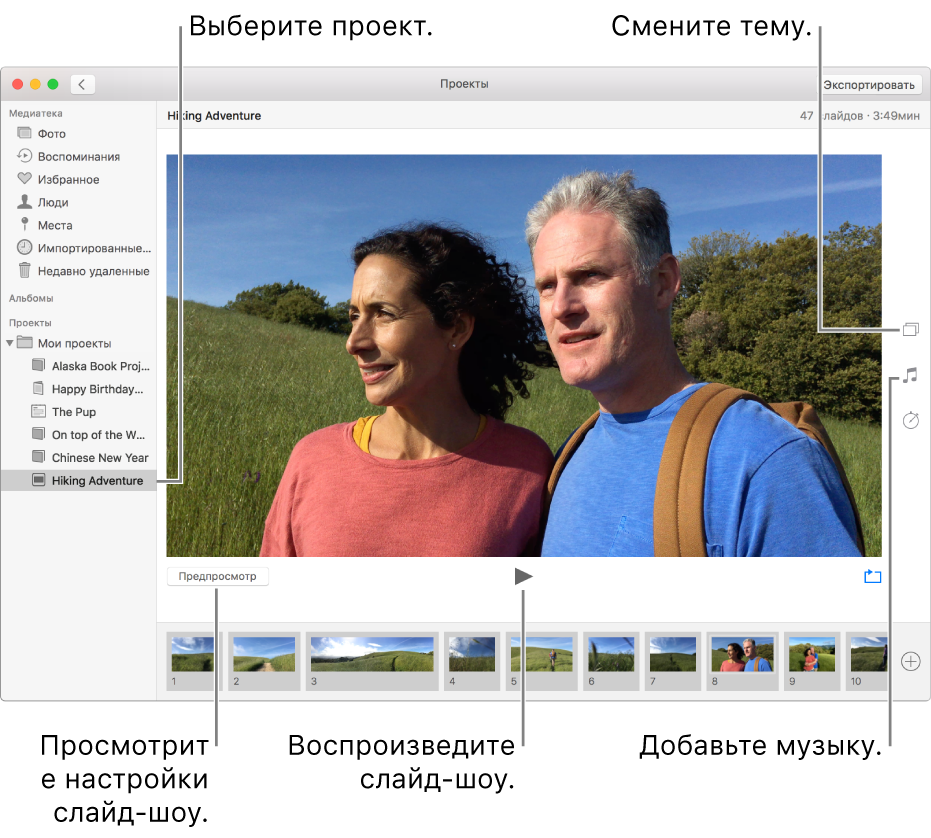
Примечание. Можно быстро просмотреть группу фотографий в виде слайд-шоу, не создавая проект слайд-шоу. Подробную информацию см. в разделе Создание быстрого слайд-шоу. Подробнее об экспорте слайд-шоу см. в разделе Экспорт фотографий, видео и слайд-шоу.
Создание проекта слайд-шоу
Выделите фотографии, которые хотите добавить в слайд-шоу.
Фотографии можно добавить и удалить позднее (см. «Добавление или удаление фотографий и текста» ниже).
Выберите «Файл» > «Создать» > «Слайд-шоу».
Нажмите всплывающее меню «Слайд-шоу» и выберите «Новое слайд-шоу».
Введите имя слайд-шоу в поле «Название слайд-шоу», затем нажмите «OK».
Чтобы изменить порядок фотографий, перетяните фотографии в нужном порядке внизу окна.
Чтобы выбрать тему, нажмите кнопку «Темы»
 , затем нажмите тему.
, затем нажмите тему.Тему можно изменить в любой момент. От выбранной темы зависят шрифты, положение текста и переходы между слайдами. Эффект панорамирования и масштабирования, известный как эффект Кена Бернса, доступен только в теме «Кен Бернс».
Чтобы выбрать музыку для слайд-шоу, нажмите кнопку «Музыка»
 , нажмите стрелку вниз рядом с музыкальной библиотекой, затем выберите одну или несколько песен.
, нажмите стрелку вниз рядом с музыкальной библиотекой, затем выберите одну или несколько песен.Выберите «Песни для темы» во всплывающем меню, чтобы просмотреть музыку из программы «Фото», или выберите «iTunes» для просмотра музыки из медиатеки iTunes. Перетяните выбранные темы для изменения порядка их воспроизведения. Чтобы удалить песню, выберите ее и нажмите клавишу Delete.
Примечание. Если в списке нет Вашей музыки из iTunes, закройте программу «Фото», затем откройте iTunes и войдите в систему, если это еще не сделано. Не закрывая iTunes, снова откройте программу «Фото» и выберите слайд-шоу. Нажмите кнопку «Музыка»
 и выберите «iTunes» во всплывающем меню, чтобы отобразить список Вашей музыки.
и выберите «iTunes» во всплывающем меню, чтобы отобразить список Вашей музыки.Чтобы изменить длительность отображения каждого слайда, нажмите кнопку «Длительность»
 , затем выполните одно из следующих действий (некоторые команды доступны не для всех тем).
, затем выполните одно из следующих действий (некоторые команды доступны не для всех тем).Настройка длительности слайд-шоу в соответствии с длительностью выбранной музыки. Выберите «В соответствии с музыкой».
Настройка конкретного времени отображения слайд-шоу. Выберите «Произвольный», затем перетяните бегунок для настройки длительности воспроизведения слайд-шоу.
Настройка перехода для всего слайд-шоу. Установите флажок «Переход», затем выберите тип перехода во всплывающем меню.
Масштабирование слайдов по размеру экрана. Установите флажок «Масштабировать фотографии под размер экрана».
Для предварительного просмотра слайд-шоу нажмите кнопку «Просмотр». Чтобы остановить просмотр, еще раз нажмите кнопку «Просмотр». Можно также запустить непрерывное циклическое воспроизведение слайд-шоу, нажав кнопку зацикливания
 .
.Чтобы воспроизвести слайд-шоу, нажмите кнопку воспроизведения
 .
.
Чтобы остановить воспроизведение, нажмите клавишу Escape. Можно также нажать клавиши со стрелками, чтобы перейти к следующему или предыдущему слайду, а также нажать клавишу пробела для приостановки слайд-шоу.
Добавление и удаление фотографий и текста
После создания слайд-шоу можно в любой момент добавить или удалить фотографии. Можно также добавить текст к выбранным слайдам. Положение текста и шрифт зависят от выбранной темы. При добавлении Live Photo в слайд-шоу, она отображается как неподвижное изображение.
Нажмите слайд-шоу в разделе «Проекты» бокового меню.
Выполните одно из следующих действий.
Добавление фотографий в слайд-шоу. Выберите фотографию в строке миниатюр внизу, нажмите
 , затем нажмите «Добавить фото». Выберите фотографии, которые нужно добавить, затем нажмите «Добавить».
, затем нажмите «Добавить фото». Выберите фотографии, которые нужно добавить, затем нажмите «Добавить». Добавление текста на слайд. Выберите фотографию, нажмите
 , затем нажмите «Добавить текст». Выделите текст в текстовом блоке и введите требуемый текст.
, затем нажмите «Добавить текст». Выделите текст в текстовом блоке и введите требуемый текст. Удаление текста с фотографии. Выделите текст на фотографии или выберите рамку «T» перед фотографией в строке миниатюр, затем нажмите клавишу Delete.
Удаление фотографии из слайд-шоу. Выберите фотографию для удаления, затем нажмите клавишу Delete.